
Nastavení Mojí vizitky v Kontaktech na Macu
Při počátečním nastavení Macu Kontakty s použitím vašich údajů automaticky vytvoří vaši osobní vizitku. Na této vizitce můžete změnit údaje, použít jiný obrázek nebo také přidat přezdívku, kterou bude Siri používat místo vašeho křestního jména.
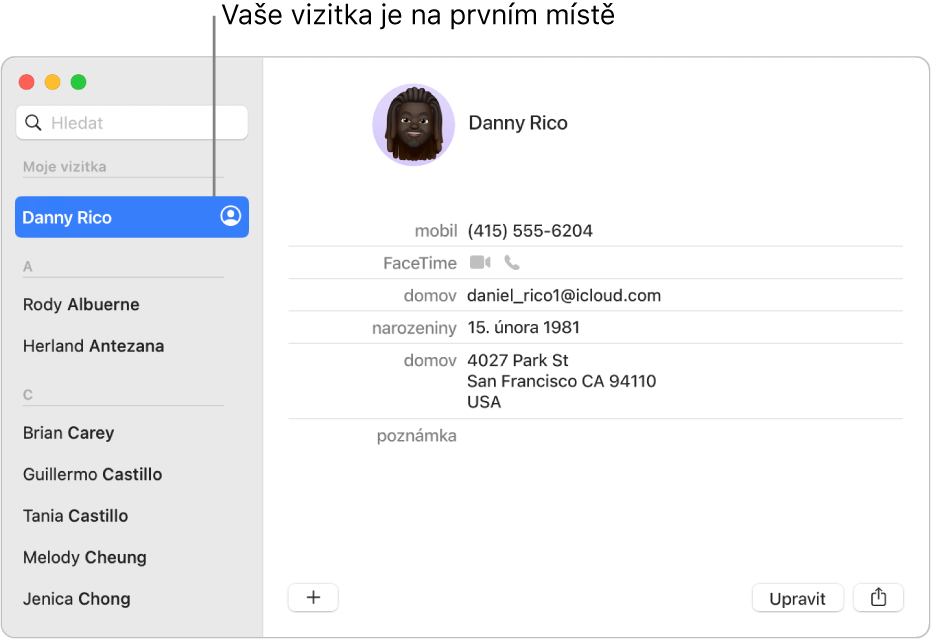
Zobrazení vaší vizitky
V aplikaci Kontakty ![]() na Macu proveďte některou z následujících akcí:
na Macu proveďte některou z následujících akcí:
Použijte příkaz Vizitka > Otevřít moji vizitku.
V seznamu kontaktů bude vaše vizitka označena ikonou Já
 u vašeho jména.
u vašeho jména.
Úpravy vaší vizitky
V aplikaci Kontakty ![]() na Macu proveďte některou z následujících akcí:
na Macu proveďte některou z následujících akcí:
Výběr jiné vizitky jako vaší vizitky: Vyberte některou vizitku a použijte příkaz Vizitka > Nastavit jako moji vizitku.
Pokud jste na všech svých zařízeních přihlášení pod týmž Apple ID a v nastavení iCloudu máte zapnutou volbu Kontakty, bude vizitka, kterou si vyberete, na těchto zařízeních označená jako Moje vizitka.
Změna obrázku na vizitce: Přidání nebo změna obrázků kontaktů.
Když si pro svou vizitku vyberete obrázek nebo memoji, bude se vybraný obrázek zobrazovat také s vaším Apple ID a při přihlášení uživatele.
Změna údajů na vaší vizitce: Změna nebo přidání údajů.
Váš obrázek může být používán i v dalších aplikacích, například ve Zprávách nebo Mailu. Safari může zadané údaje použít k automatickému vyplňování kontaktních údajů, hesel a dalších informací ve webových formulářích.
Tip: V poli Související osoba na vaší vizitce můžete uvést svůj vztah s kontaktem – zda je daná osoba například vaším rodičem, sourozencem nebo lékařem či kolegou. Toto pole se hodí zejména v případě, že používáte Siri; můžete pak jednoduše říct například: „When is my uncle’s birthday?“(Kdy má můj strýc narozeniny?) Jak používat Siri.
Výběr údajů z vaší vizitky pro sdílení nebo export
Pokud jste v nastavení vCard aplikace Kontakty nastavili svou vizitku jako soukromou, můžete vybrat údaje, které chcete zpřístupnit při sdílení nebo exportu vizitky z Macu.
V aplikaci Kontakty
 na Macu vyberte v seznamu kontaktů svou vizitku a potom klikněte na Upravit u dolního okraje okna.
na Macu vyberte v seznamu kontaktů svou vizitku a potom klikněte na Upravit u dolního okraje okna.U každého pole, které chcete zpřístupnit při sdílení nebo exportu své vizitky z Macu, zaškrtněte políčko Sdílet na pravém okraji vizitky.
Klikněte na Hotovo.